Teams oturumunu kapatma
Sohbetleri, bildirimleri, gelen aramaları ve diğer etkinlikleri almaya devam etmek için oturumunuz açık kalmak iyi bir fikir olsa da, bazen başka bir hesap kullanmak veya başka nedenlerle Teams oturumunu kapatmak isteyebilirsiniz.
Windows, macOS veya Teams'in bir web tarayıcısı örneğinde, uygulamanın üst kısmındaki profil resminizi seçin ve ardından Oturumu kapat'ı seçin.
Aynı hesabı veya farklı bir hesabı kullanarak yeniden oturum açabilirsiniz.
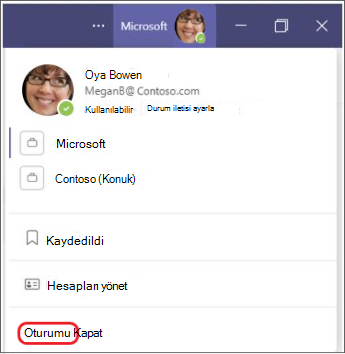
Notlar:
-
Teams oturumunu herhangi bir cihazda kapattığınızda, yeniden oturum açıncaya kadar hesabınızla ilişkili bilgiler Teams uygulamasından kaldırılır. Ancak, kullandığınız diğer uygulamalar hesabınıza erişmeye devam eder.
-
Teams'in bir cihazda oturumunu kapatmak, diğer cihazlarınızda Teams oturumunuzu kapatmaz.
Teams hesabınızı cihazdan kaldırma
Önemli: Bir hesabın kaldırılması, diğer uygulama ve hizmetlerle birlikte bir cihazla ilgili genel deneyimi etkileyebilir. Kolaylık ve verimlilik için Windows ve diğer işletim sistemleri, Teams de dahil olmak üzere bir cihazdaki farklı uygulamalar arasında hesap paylaşımına izin verir.
Teams hesabınızı kaldırmak için ilişkili olduğu Microsoft hesabının tamamını silmeniz gerekir. Microsoft hesabınızı kapatma hakkında daha fazla bilgi edinin.
Aşağıda, ek adımlar gerekse de hesabınızın bir cihazdan nasıl kaldırılacağı açıklanmaktadır. İşletim sisteminiz için en son hesap bilgilerine bakın.
Windows'tan hesap kaldırma
Kişisel hesaplar
-
Başlangıç >




-
Cihazdan kaldırmak istediğiniz hesabı seçin.
-
Kaldır'ı seçin ve yönergeleri izleyin.
İş veya okul hesapları
-
İş veya okula erişim >




-
Cihazdan kaldırmak istediğiniz hesabı seçin.
-
Bağlantıyı Kes'i seçin ve yönergeleri izleyin.
macOS'tan hesap kaldırma
-
Anahtarlık Erişimi > Bulucu > Uygulamaları > Yardımcı Programlar'ı seçin.
-
Kaldırmak istediğiniz hesaba sağ tıklayın.
-
Sil [hesap adı] öğesini seçin.
Web tarayıcısındayken hesabı kaldırma
Önemli: Tarayıcınızda oturum açmış birden çok hesabınız varsa, oturumu kapatmak için belirli bir hesabı seçmeniz istenebilir. Bu durumda Microsoft Teams hesabınızı seçtiğinizden emin olun.
-
Web tarayıcısında sağ üst kısımdaki profil resminizi seçin.
-
Oturumu kapat'ı seçin.
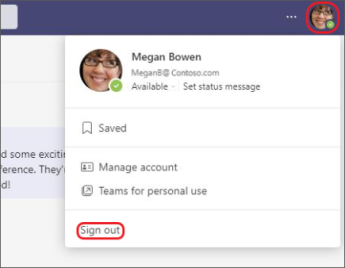
Gelişmiş bilgiler
İlgili Bağlantılar
Microsoft hesabı nedir?
Microsoft'un her şeyi için tek bir hesap
Diğer

Aynı hesabı veya farklı kimlik bilgilerini kullanarak daha sonra oturum açabilirsiniz.










